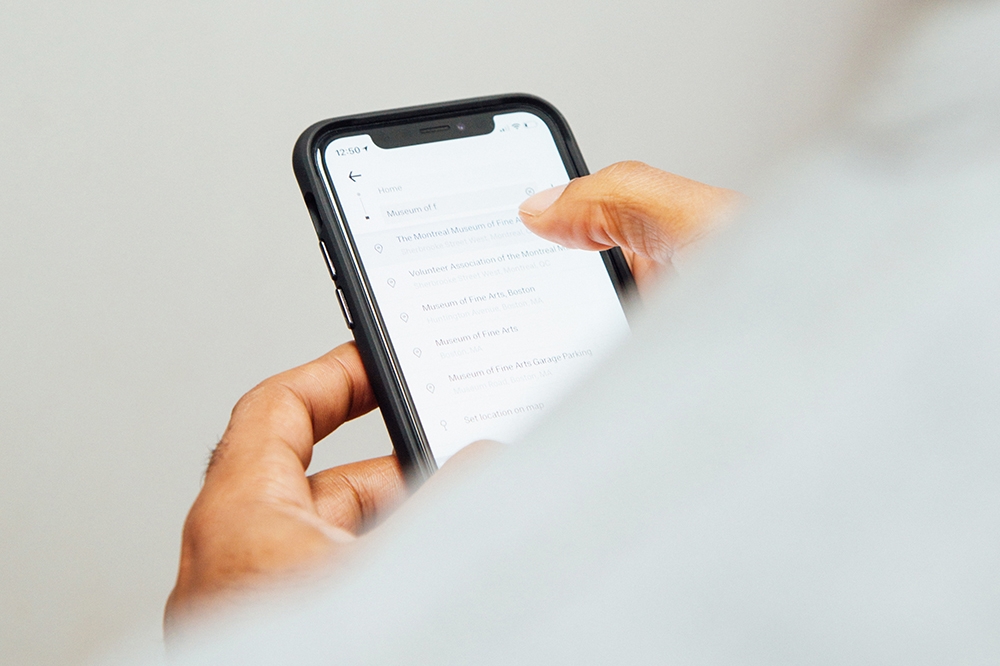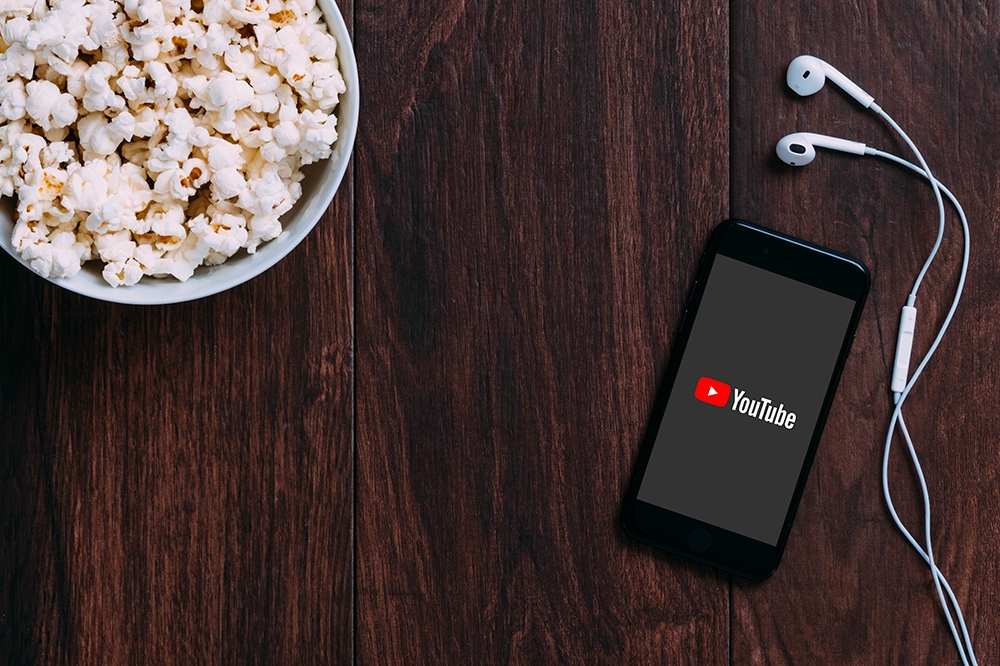
YouTube TV, возможно, добавил 10 новых каналов в свой сервис, но цена также выросла с $35 до $49,99 в месяц, и, скорее всего, она продолжит расти. Некоторые люди смирились с этим, но для многих других этот скачок цен стал последней каплей.
Содержание
Если вы хотите отказаться от YouTube TV, это вполне понятно. Отмена подписки — это всегда вариант.
Сделайте перерыв на 6 месяцев
Может показаться, что это не так, но YouTube TV был успешен для Google. Платформа представляет собой живую среду, где все постоянно развивается за счет новых дополнений, каналов, премиальных предложений и т.д. Одна из самых крутых новых опций — возможность приостановить членство в YouTube TV на срок до 24 недель или 6 месяцев. Это не слишком сложно. Достаточно зайти в Настройки , выбрать вкладку Членство и выбрать продолжительность паузы.
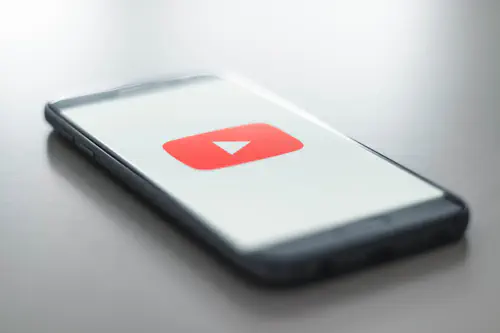
Это очень удобно для отпусков, тяжелых рабочих недель или просто для периодов, когда вы хотите отдохнуть от экранов.
Это предложение может звучать так, как будто YouTube TV хочет удержать вас как клиента любой ценой, давая вам возможность попробовать сделать перерыв. Но даже в этом случае эта уникальная и гибкая опция удобна для пользователей. Если вы не уверены, готовы ли вы отказаться от YouTube TV, подумайте сначала об отмене подписки на определенный период времени.
Отмена подписки
Если вы уже отдохнули от YouTube TV и чувствуете себя лучше без него, нет причин возвращаться. Даже если вы не проверили опцию паузы, вы имеете полное право отменить подписку в любое время.
Но первое, что вам нужно знать, это то, что вы не можете отменить подписку на YouTube TV с помощью приложения YouTube TV.
Вход в систему
Начните отмену подписки с сайта https://tv.youtube.com . Используйте свое имя пользователя и пароль для входа в учетную запись YouTube TV. Убедитесь, что вы не заблудились на www.youtube.com , пытаясь заглянуть туда.
Настройки
После того, как вы успешно вошли в систему, нажмите на изображение вашей учетной записи в правом верхнем углу и выберите Настройки из выпадающего меню (оно находится прямо под вашей электронной почтой).
Членство
Попав в меню Настройки, перейдите на вкладку Членство слева. В этом меню вы увидите список ваших подписок, в самом верху которого находится подписка YouTube TV. Выберите Деактивировать членство под подпиской YouTube TV.
Деактивировать членство
На следующем экране под названием Деактивировать членство вам будет предложена ранее упомянутая опция приостановки членства. Ниже находится опция Отмена членства , которая завершит ваше членство на YouTube TV, если вы нажмете ОТМЕНИТЬ ЧЛЕНСТВО справа.
Когда вы нажмете на эту опцию, вы получите подтверждение по электронной почте, в котором будет указано, как долго вы еще сможете иметь доступ к YouTube TV, прежде чем вам будет отказано. Вы сможете получить доступ к платформе до конца периода оплаты.
Последствия
После отмены подписки отношения между вами и YouTube TV не просто прекращаются. Есть много других моментов, на которые следует обратить внимание.
Нет дополнительных сетей
Без подписки вы не сможете добавить дополнительные сети.
Записанные программы
По истечении 21 дня все записанные программы в вашей библиотеке истекают. Тем не менее, YouTube TV всегда будет сохранять предпочтения вашей библиотеки, на случай, если вы захотите вернуться в какой-то момент.

Стоит ли?
Возможно, вы не уверены, хотите ли вы отказаться от YouTube TV. Если вы часто пользуетесь предоставляемыми программами в свободное время, то текущая цена вполне оправдана. Однако если вы используете его только для просмотра местных спортивных передач, есть много лучших решений, которые стоят гораздо дешевле.
Для чего вы используете YouTube TV? Если вы решили отказаться от него, что привело вас к такому решению? Присоединяйтесь к обсуждению в комментариях ниже.
YouTube видео: Как отменить YouTube TV
Вопросы и ответы по теме: “Как отменить YouTube TV”
Как заблокировать канал на ютубе смарт ТВ?
Выберите [Настройки] либо с помощью пульта дистанционного управления, главного меню или голосового управления. Шаг 3. Выберите приложение, которое хотите заблокировать. Затем нажмите на меню с помощью пульта дистанционного управления и выберите блокировку.
Как заблокировать ютуб на андроид телевизоре?
Как запретить пользоваться определенными приложениями или играми1. Перейдите на главный экран Android TV и прокрутите вверх до раздела “Настройки” . 2. Прокрутите вниз до раздела “Личные данные” и выберите “Безопасность и ограничения” 3. Задайте PIN-код. 4. Выберите приложения, которые будут доступны в профиле.
Как отключить в YouTube?
**Подготовка.**1. Войдите в консоль администратора Google. 2. В консоли администратора нажмите на значок меню Приложения Дополнительные сервисы Google. 3. Нажмите Статус сервиса. 4. Чтобы включить или отключить сервис для всех пользователей в организации, нажмите Включено для всех или Отключено для всех, а затем выберите Сохранить.